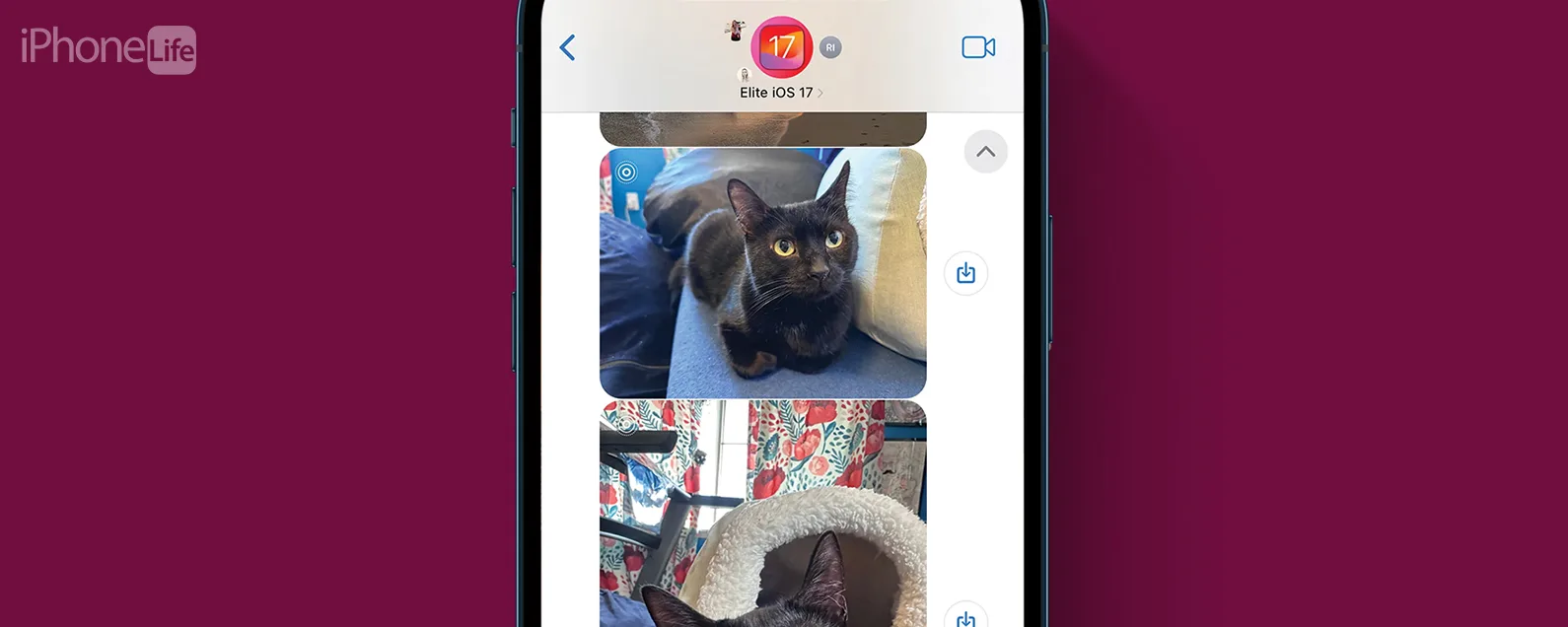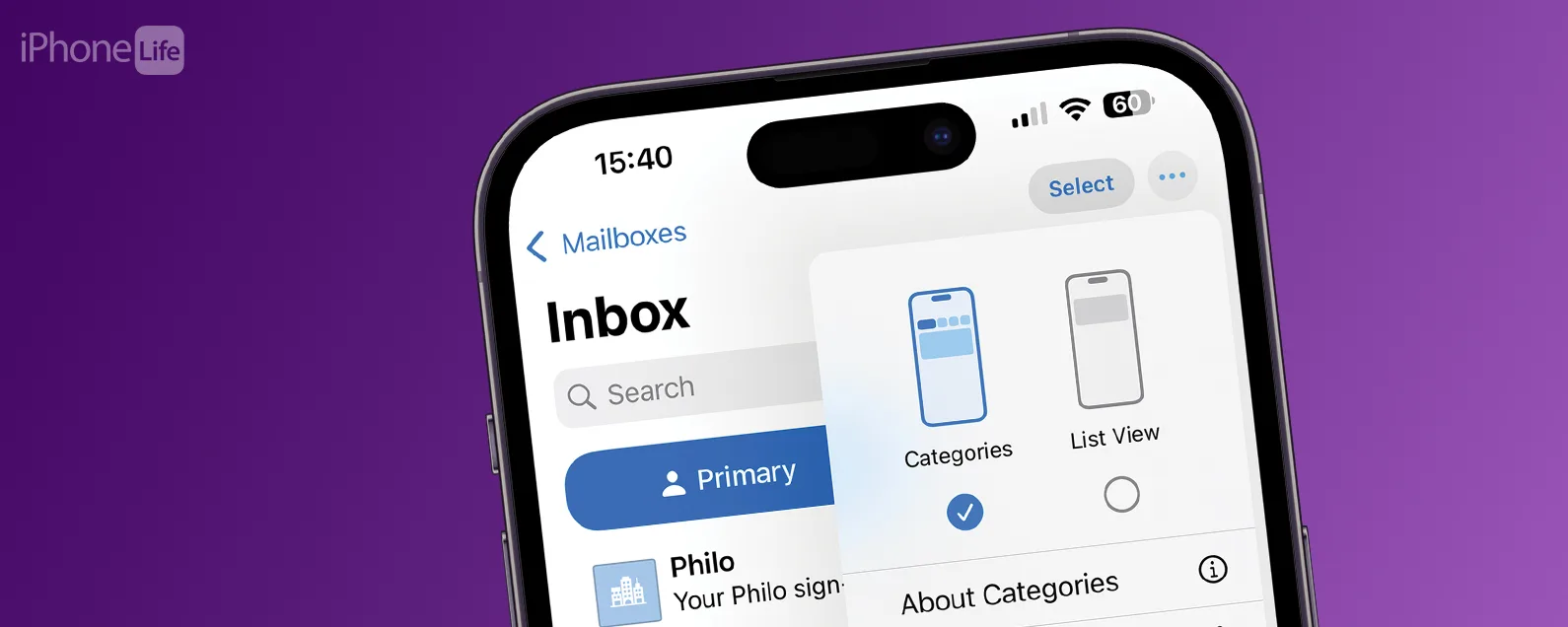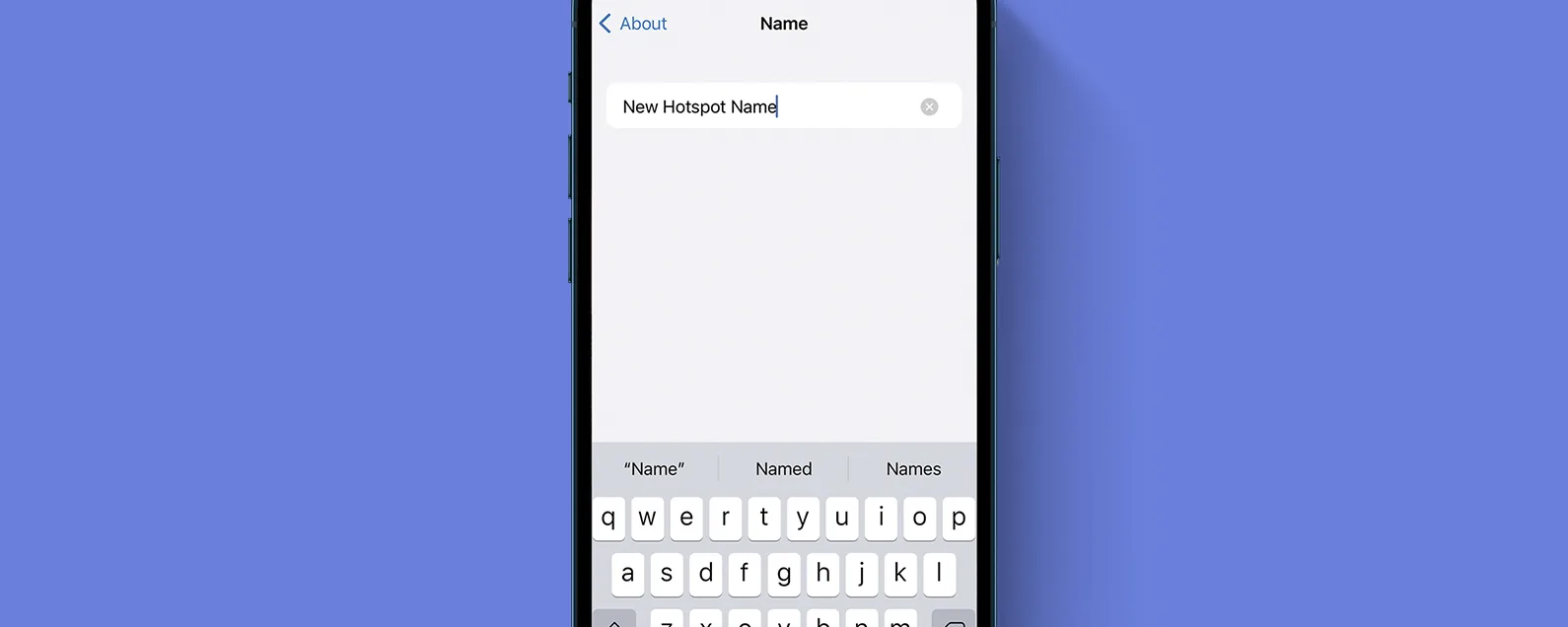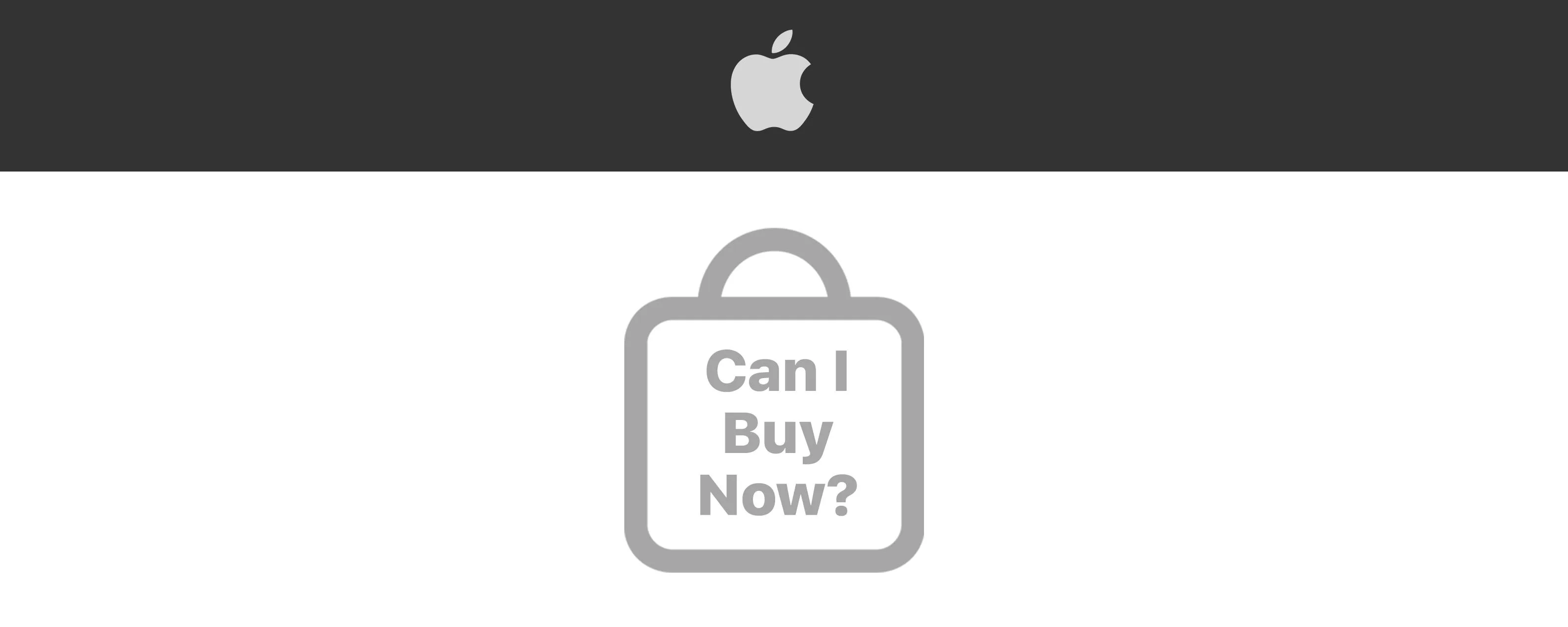經過瑞德·英特里亞戈 更新於 2024 年 3 月 14 日
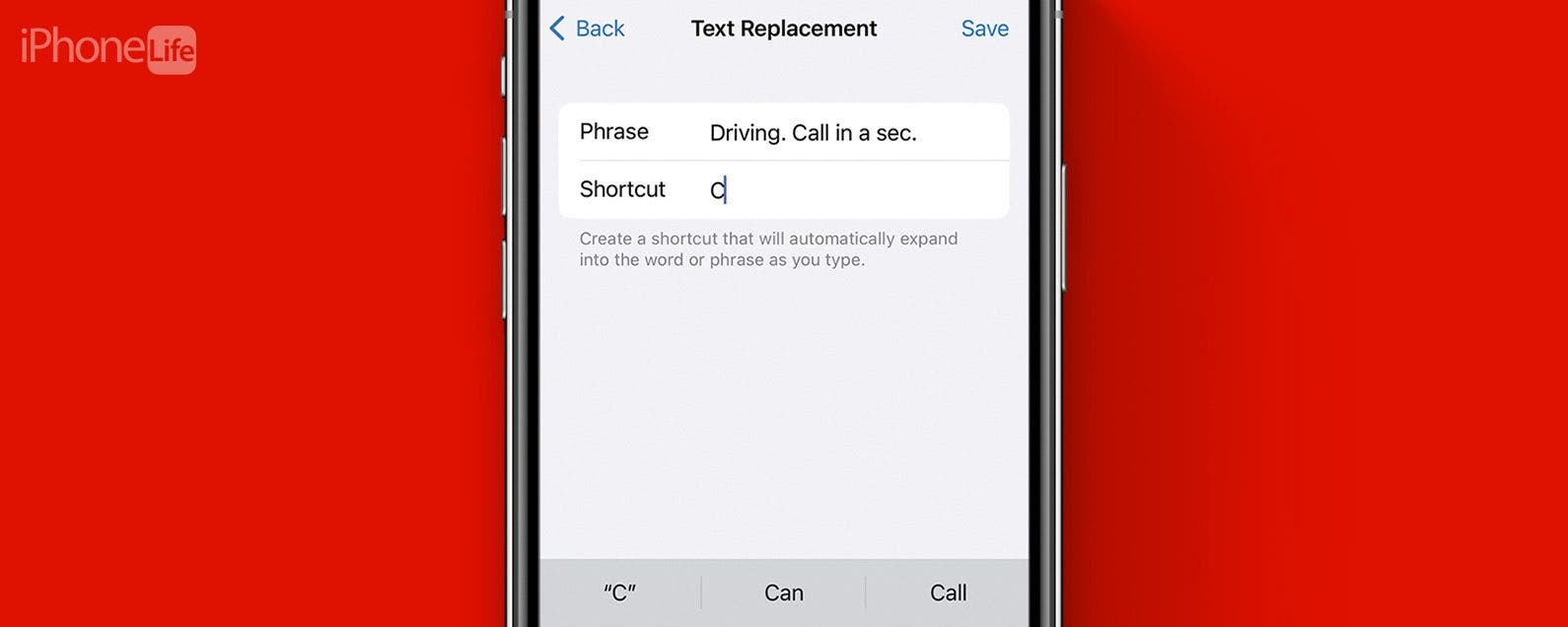
* 本文來自我們的每日提示電子報。報名。*
您是否曾經發現自己收到過來自不知道您很忙的人的垃圾電話,或者您是否發現自己在工作時一遍又一遍地寫著同樣的訊息?事實證明,您可以進入鍵盤設定並對單個字母進行編程以觸發您選擇的預先寫好的訊息。在本技巧中,您將了解如何在 iPhone 上使用簡訊快捷方式。
為什麼你會喜歡這個技巧
- 只需鍵入字母即可發送預先寫好的訊息,這樣即使您很忙,也可以給朋友或家人發送簡訊。
- 如果您發現自己經常輸入特定的回复,請建立一個快捷方式。
使用 iPhone 鍵盤快速鍵傳送預先寫好的訊息
不要忽略朋友或家人發來的緊急短信,而是使用鍵盤快捷鍵快速讓他們知道您很忙。有關更多 iPhone 簡訊提示和技巧,例如如何在 iPhone 上搜尋簡訊,請務必註冊我們的免費每日提示通訊!現在,介紹如何使用 iPhone 上的簡訊捷徑發送預先寫好的訊息:

發現 iPhone 的隱藏功能
獲取每日提示(帶有螢幕截圖和清晰的說明),以便您每天只需一分鐘即可掌握您的 iPhone。
- 在任何文字欄位中,按住切換鍵盤按鈕。

- 輕敲鍵盤設定。

- 輕敲文字替換。

- 點選加號按鈕在右上角。

- 在短語部分,輸入您想要設定的預先寫好的訊息。也許是「駕駛」之類的東西。一會兒就打電話。或“非常感謝。我會檢查一下,然後回覆你。

- 在快捷方式部分,選擇鍵盤上用於觸發訊息的字母或符號。它可以是任何您喜歡的字母或符號,只要您能記住您選擇的是哪個字母。但請注意,您可能會意外觸發帶有該字母或符號的訊息,因此請明智選擇!

- 輕敲節省。

- 現在,您可以轉到任何文字欄位並輸入該字母。您將看到您預先寫好的訊息出現在鍵盤下方的文字建議框中。
- 您可以點擊它或只需按空格鍵。

- 然後,按傳送發送您的訊息。就這麼簡單!

現在您知道如何使用 iPhone 鍵盤上的快捷鍵了!您可以根據需要隨時更新您選擇的訊息。快速、簡單,並且可能挽救生命(或挽救關係)!如果您想複製實體鍵盤的觸覺回饋,請務必查看我們的提示如何在 iPhone 上啟用鍵盤觸覺。
每天一分鐘掌握你的 iPhone:在這裡註冊將我們的免費每日提示直接發送到您的收件匣。